Nếu bạn thích chơi các game như Fortnite trên Nintendo Switch, nhưng muốn có bố cục tay cầm của PC, bạn đã gặp may rồi đấy. Có thể sử dụng bàn phím và chuột trên Nintendo Switch để nhập mật khẩu, nhận xét về ảnh và thậm chí chơi game.
Lưu ý: Thông tin trong bài viết này áp dụng cho Nintendo Switch và Nintendo Switch Lite.
Bạn có thể sử dụng bàn phím với Nintendo Switch không?
Bạn có thể kết nối bàn phím với Nintendo Switch bằng cách cắm nó hoặc dongle của nó (nếu nó không dây) vào các cổng USB trên dock. Console sẽ tự động phát hiện thiết bị và cho phép bạn sử dụng thiết bị để nhập vào hộp trò chuyện của game có chức năng đó (hoặc để thêm nhận xét vào ảnh trong album của bạn).
Bạn không thể sử dụng bàn phím trên Switch để chơi game như trên máy tính vì nó không phải là controller được hỗ trợ. Console sẽ chỉ phát hiện đầu vào từ bàn phím khi có hộp trò chuyện mở.
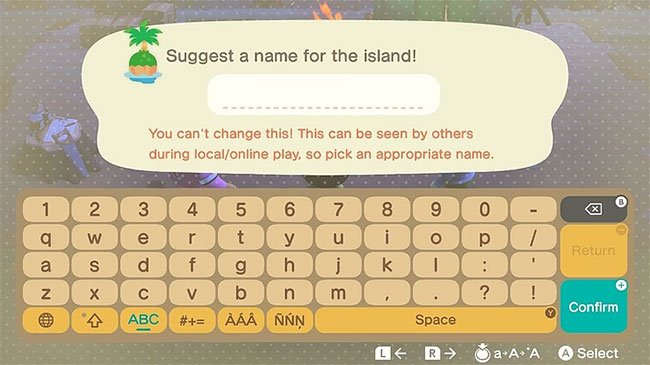
Nếu bạn có bàn phím Bluetooth không đi kèm với dongle, thì bạn không thể kết nối không dây nó với Switch. Mặc dù Switch có Bluetooth, nhưng nó thiếu khả năng tìm kiếm các thiết bị không được Nintendo coi là controller và bàn phím cũng vậy. Nếu bạn muốn sử dụng nó, bạn sẽ phải mua một dongle cho thương hiệu bàn phím không dây cụ thể của mình.
Tất cả các bàn phím có dây trên thị trường đều hoạt động với Switch, chúng không cần phải có phần mềm, phần cứng đặc biệt hoặc bất cứ thứ gì tương tự. Bàn phím không dây phức tạp hơn, nhưng chúng sẽ hoạt động tốt miễn là có một dongle.
Có một số bàn phím Nintendo Switch đặc biệt có thể được kết nối với Joy-Cons, nhưng chúng thường không mang lại điều gì mới mẻ và tương đối đắt tiền, vì vậy bạn nên bỏ qua chúng và sử dụng bàn phím thông thường của mình.
Bạn có thể sử dụng bàn phím với Nintendo Switch Lite không?
Về mặt lý thuyết, Lite cũng có khả năng phát hiện bàn phím, nhưng nó thiếu dock và cổng USB, vì vậy không có cách nào để kết nối chúng trực tiếp trừ khi bạn có USB-C adapter. Nếu có thiết bị này, thì bạn có thể kết nối bàn phím với adapter, sau đó nối adapter với Switch Lite.
Hoặc bạn có thể sử dụng Playstand để hoạt động như một dock tạm thời. Nếu bạn quan tâm đến việc sử dụng bàn phím trên Lite, thì có lẽ bạn cũng cần tìm cách chống bàn phím lên để chơi. Vì vậy, giá đỡ có thể giúp ích cho bạn và tạo điều kiện kết nối controller chuyên nghiệp, cho phép bạn có trải nghiệm hoàn chỉnh trên Switch.
Bạn có thể sử dụng bàn phím ở chế độ cầm tay không?
Về mặt chức năng, có rất ít sự khác biệt giữa chơi trên chế độ cầm tay và việc sở hữu Switch Lite, vì vậy câu trả lời vẫn như cũ. Bạn không thể kết nối bàn phím trực tiếp với Switch ở chế độ cầm tay vì nó không có cổng USB mà bàn phím sử dụng.
Tất nhiên, trừ khi bạn có USB-C adapter nói trên. Nếu bạn làm như vậy, bạn có thể làm cho nó hoạt động bằng cách cắm adapter vào dưới cùng của Switch, sau đó cắm bàn phím vào adapter.
Những gì bạn cần để chơi game với bàn phím và chuột trên Nintendo Switch
Để chơi game bằng bàn phím và chuột trên Switch, có lẽ bạn cần phải mua thêm một số thiết bị ngoại vi. Tùy chọn tốt nhất là Gamesir VX AimSwitch. Đó là bộ combo bàn phím và chuột chơi game tương thích với Nintendo Switch, PlayStation 4, PS3 và Xbox One. Combo bàn phím và chuột Delta Essentials cũng gần như giống hệt về thiết kế, chức năng và giá cả.

Nếu bạn đã có một bàn phím chơi game yêu thích, thì cũng có các USB adapter như sản phẩm HYCRUS Keyboard and Mouse Adapter cho Switch, Xbox One, PS4 và PS3. Các tùy chọn khác bao gồm C91 Keyboard and Mouse Adapter và Delta Essentials Adapter.
Bạn cũng có thể kết nối chuột chơi game và bàn phím bằng Cronusmax Plus Gaming Adapter kết hợp với adapter PS4-to-Wii U như Gam3Gear Brook. Tuy nhiên, chi phí tương đương với AimSwitch, vì vậy trừ khi bạn đã có các thiết bị ngoại vi này, nếu không việc mua AimSwitch sẽ hợp lý hơn.
Hỗ trợ bàn phím và chuột của Nintendo Switch
Hầu hết các bàn phím USB đều tương thích với Nintendo Switch, nhưng bạn không thể chơi game bằng bàn phím thông thường. Tuy nhiên, bạn có thể sử dụng nó để nhập mật khẩu và văn bản khác. Nhiều người thấy bàn phím vật lý tiện lợi hơn nhiều so với bàn phím trên màn hình của Switch cho những việc như: Thêm nhận xét vào ảnh chụp màn hình upload lên mạng xã hội. Cắm chuột chơi game tiêu chuẩn vào Switch sẽ không có tác dụng.

Một số công ty sản xuất bàn phím dành riêng cho Switch, nhưng điểm khác biệt duy nhất là chúng có các khe cắm ở hai bên để giữ tay cầm chơi game Joy Con. Tuy nhiên, vì bạn vẫn không thể chơi game bằng chính bàn phím, không có lý do gì để mua một bàn phím đặc biệt chỉ dành cho Switch.
Lưu ý: Nhiều tai nghe cho PS4 cũng tương thích với Nintendo Switch.
Cách kết nối bàn phím với Nintendo Switch
Bạn có thể cắm bất kỳ bàn phím USB nào vào một trong các cổng USB trên dock Switch. Switch sẽ phát hiện bàn phím ngay lập tức. Không cần thiết lập bổ sung.

Cũng có thể sử dụng bàn phím trong khi Switch ở chế độ cầm tay với sự hỗ trợ của bộ chuyển đổi USB sang USB-C. Bạn thậm chí có thể sử dụng bàn phím không dây với Switch. Chỉ cần cắm một dongle Bluetooth vào dock Switch và nó sẽ tự động hoạt động.
Chúc bạn thực hiện thành công!
- Thiết lập chuột máy tính cho người thuận tay trái
- Cách chọn thẻ MicroSD phù hợp cho Nintendo Switch
- Đánh giá Switch PoE 8 Port TP-Link TL-SG1008P: Không thể thiếu cho bảo mật gia đình
- Cách kết nối chuột không dây với máy tính
- Nintendo thừa nhận 160.000 tài khoản Switch đã bị hacker xâm phạm
- Cách duy trì thời lượng pin trên Nintendo Switch














